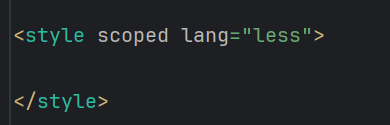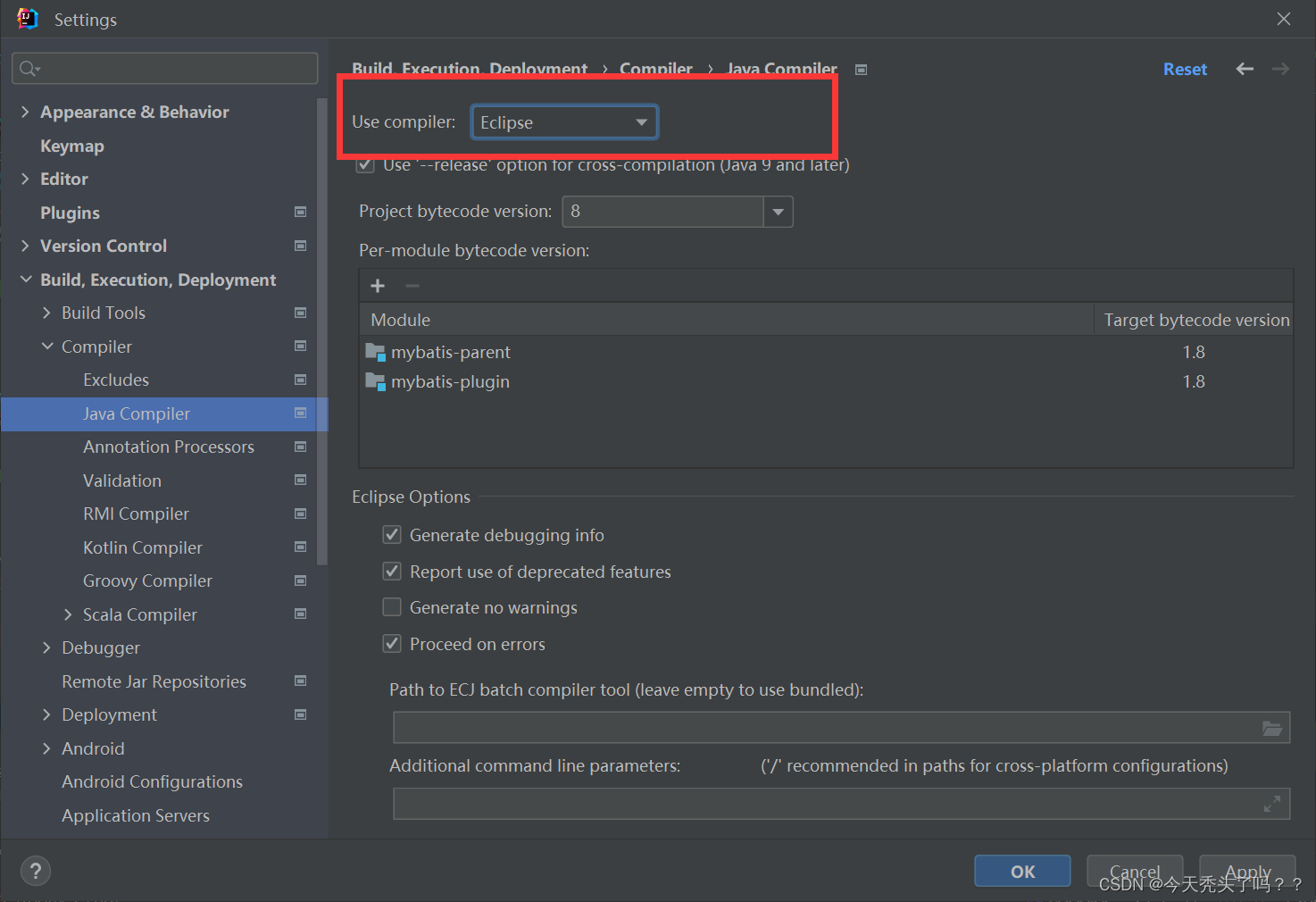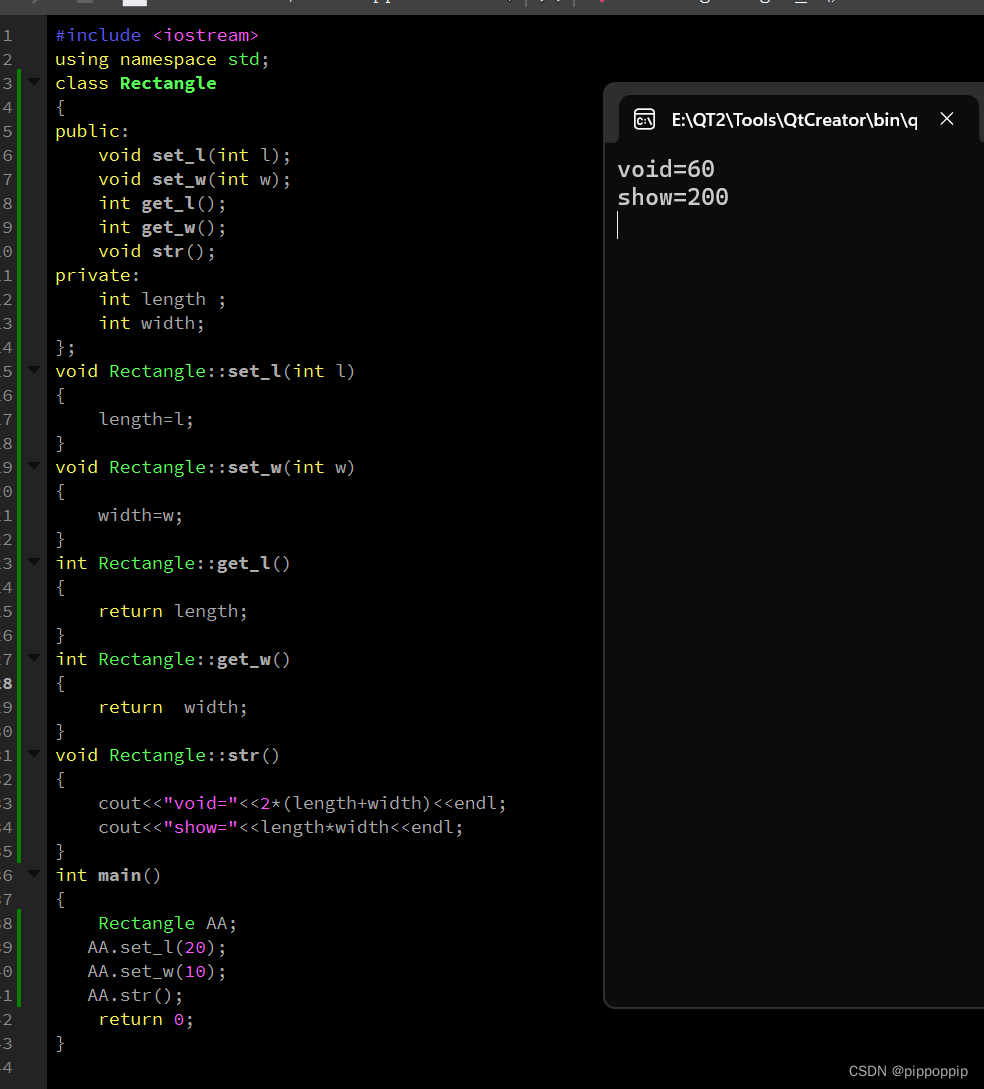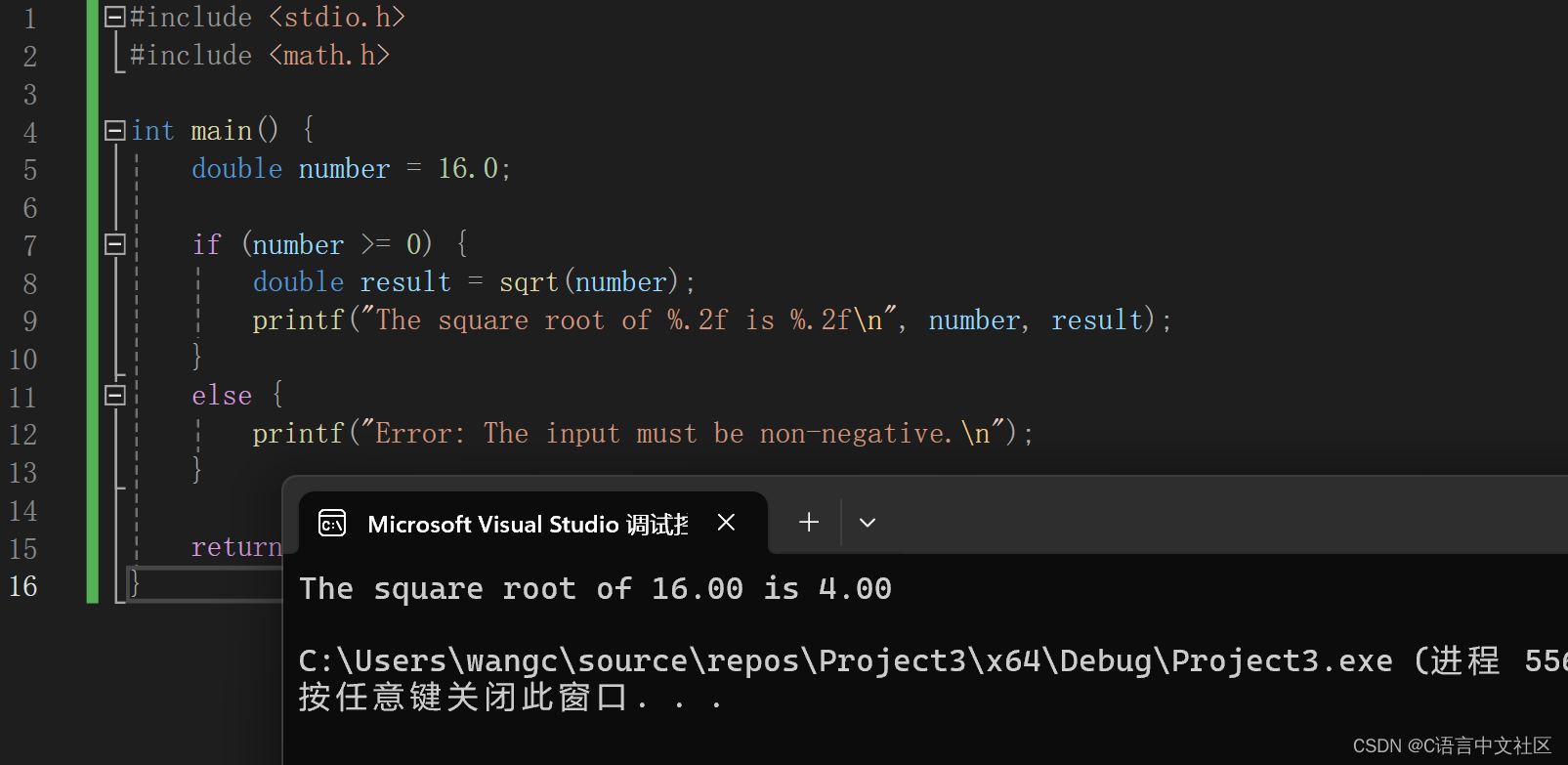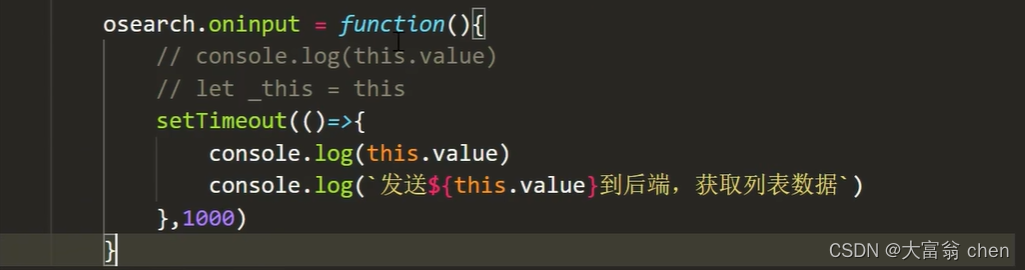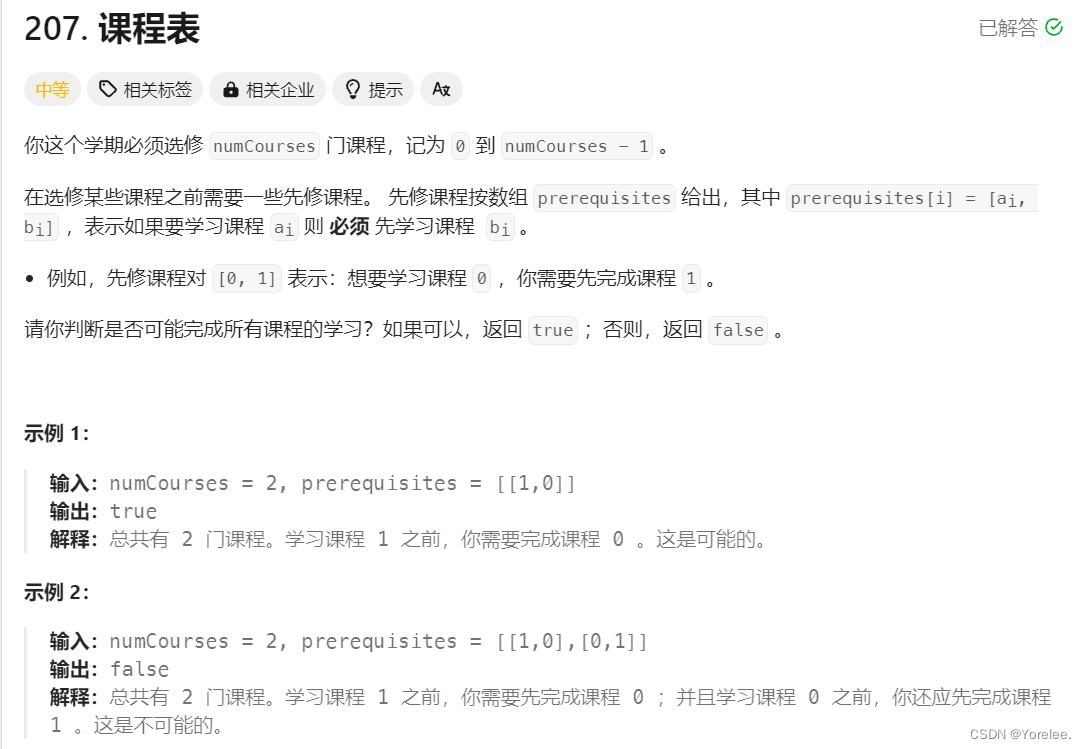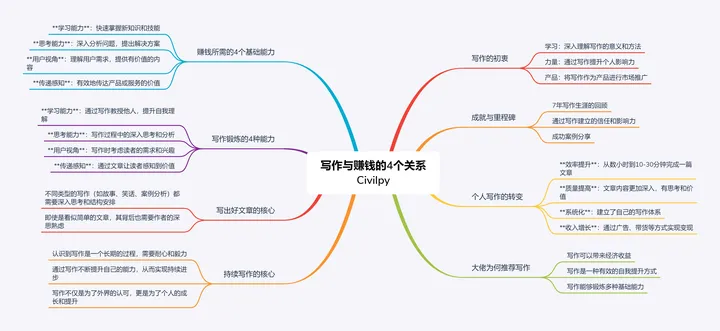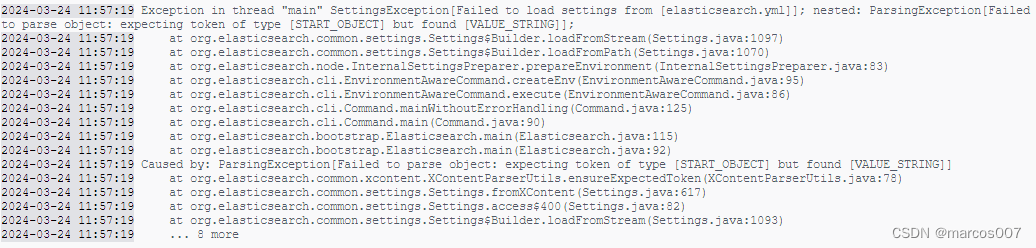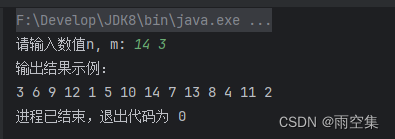文章目录
- 1. 概念介绍
- 2. 实现方法
- 2.1 原生方式
- 2.1 插件方式
- 3. 示例代码
- 4. 内容总结
我们在上一章回中介绍了"如何修改程序的桌面图标"相关的内容,本章回中将介绍如何处理ListView中的事件冲突.闲话休提,让我们一起Talk Flutter吧。

1. 概念介绍
我们在本章回中介绍的桌面图标是指安装程序后显示在手机桌面上的程序图标,本章回中将介绍修改该图标的方法,修改的方法有两种:原生开发方式和三方插件,我们将
在接下来的小节中介绍具体的实现步骤。
2. 实现方法
2.1 原生方式
我们在这里说的原生方式是指使用原生开发的方式来修改桌面图标,android平台主要是res/mipmap-xxxdpi目录下的图标,iOS主要asset目录上的appIcon。具体
的修改方式我就不一一介绍了,大家可以自行查找相关的资料。总之原生的方式都比较容易。不过对于混合开发来说,针对不同平台来修改图标,可能还是繁杂一些。毕竟
一个图标修改两次,体现不出跨平台开发的优越性来。
2.1 插件方式
我们在这里说的插件方式是指通过三方插件来修改桌面图标。我们使用的插件叫flutter_launcher_icons,这个也pub比较受欢迎的一个插件,它需要修改一次就可以
在两个平台上运行,真正实现了跨平台开发的特点:一套代码多处运行。
接下来我们重点介绍一下如何通过flutter_launcher_icons这个插件来修改桌面图标:
- 在yaml文件中添加插件,并且通过pug get获取到当前项目中来;
- 在yaml文件中配置桌面图标信息,配置内容在后面小节中介绍;
在配置时注意一下:配置的内容要顶格写,不能向加入插件一样有空格,否则会报语法错误。
3. 示例代码
flutter_launcher_icons: ^0.13.1
flutter_launcher_icons:
android: true
ios: true
image_path_android: "images/avata.png"
image_path_ios: "images/avata.png"
上面的示例代码中包含两部分内容:一部分是导入插件的内容,另外一部分是插件的配置内容。此外,插件还有其它的配置选择,大家可以参考官方文档。示例代码中只配
置了一个图标,没有其它多余的选项。不过,运行这个配置时无法修改程序的桌面图标,可能是图片不符合要求。因为桌面图标对图片的大小有要求,这个在官方文档中也
有说明。大家可以自己动手去实践一下。
4. 内容总结
最后,我们对本章回中的内容做一个全面的总结:
- 修改程序桌面图标有原生方式和插件方式两种方法;
- 原生方式修改时需要按照程序运行平台来修改桌面图标;
- 插件方式修改时只需要在flutter项目的配置文件中修改就可以;
看官们,与"如何修改程序的桌面图标"相关的内容就介绍到这里,欢迎大家在评论区交流与讨论!
![YOLOv9有效改进专栏汇总|未来更新卷积、主干、检测头注意力机制、特征融合方式等创新![2024/3/23]](https://img-blog.csdnimg.cn/direct/20236aaf9c25485ab0e5bae4d1c17512.png)
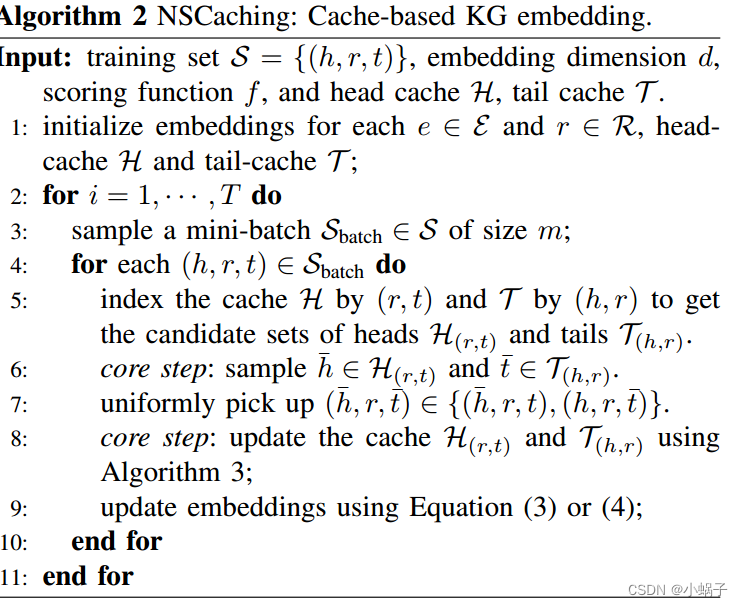



![[蓝桥杯 2022 省 A] 求和](https://img-blog.csdnimg.cn/direct/6802f778d4d041bc8870c6a901fccbbf.png)